Als IT-Experte suche ich immer nach Möglichkeiten, frühere Versionen für die Dateiwiederherstellung in Windows zu aktivieren. Ich bin kürzlich auf ein großartiges Tool gestoßen, mit dem Sie genau das tun können, und ich wollte es mit Ihnen teilen.
Das Tool, das ich gefunden habe, heißt RecImg. Es ist ein kostenloses Programm, mit dem Sie ein Backup-Image Ihres Windows-Systems erstellen können. Auf diese Weise können Sie, wenn Sie jemals Dateien wiederherstellen müssen, einfach das Image wiederherstellen und alles wieder so haben, wie es war.
Um RecImg zu verwenden, laden Sie einfach das Programm herunter und installieren Sie es. Öffnen Sie es dann und klicken Sie auf „Backup erstellen“. Wählen Sie einen Speicherort für das Backup-Image aus und klicken Sie dann auf „Start“. Das Programm erstellt dann das Bild und speichert es am ausgewählten Ort.
Wenn Sie jemals das Backup-Image verwenden müssen, öffnen Sie einfach RecImg und klicken Sie auf „Wiederherstellen“. Wählen Sie das Backup-Image aus, das Sie verwenden möchten, und klicken Sie dann auf „Start“. Das Programm stellt dann das Image wieder her und Sie können wieder auf Ihre Dateien zugreifen.
Ich hoffe, dieses Tool ist hilfreich für Sie. Wenn Sie Fragen haben, können Sie diese gerne in den Kommentaren unten posten.
Vorherige Versionen ist eine Funktion des Datei-Explorers, mit der Sie frühere Versionen einer Datei wiederherstellen oder sogar gelöschte Dateien wiederherstellen können, wenn Sie Dateien aus dem Papierkorb gelöscht haben. Sie können auf frühere Versionen einer bestimmten Festplatte und eines bestimmten Ordners auf der Festplatte zugreifen, indem Sie deren Eigenschaften öffnen. Standardmäßig ist die Funktion „Vorgängerversionen“ auf einem Windows 11/10-PC nicht aktiviert. Wenn Sie frühere Versionen anzeigen, sehen Sie „ Keine Vorgängerversionen verfügbar ' Nachricht. In diesem Artikel werden wir sehen So aktivieren Sie frühere Versionen für die Dateiwiederherstellung in Windows 11/10 .
So aktivieren Sie den Facebook-Profilbildschutz

So aktivieren Sie frühere Versionen für die Dateiwiederherstellung in Windows 11/10
Frühere Versionen behalten die Schattenkopie des ausgewählten Laufwerks bei. Diese Schattenkopie enthält alle Daten auf dieser Festplatte. Wenn Sie Daten von Ihrer Festplatte löschen, können Sie diese mit der Funktion „Vorherige Versionen“ wiederherstellen. Du kannst Aktivieren Sie frühere Versionen für die Dateiwiederherstellung in Windows 11/10 durch die Nutzung:
- Dokumentenhistorie
- Taskplaner durch Erstellen von Schattenkopien
Sehen wir uns diese beiden Methoden nacheinander an.
1] Aktivieren Sie frühere Versionen, um Dateien mithilfe des Dateiverlaufs wiederherzustellen.
Der Dateiversionsverlauf ist eine Funktion in Windows 11/10, die Kopien Ihrer Dateien speichert, damit Sie sie wiederherstellen können, wenn sie verloren gehen oder beschädigt werden. Wenn Sie frühere Versionen aktivieren möchten, müssen Sie den Dateiversionsverlauf auf Ihrem PC aktivieren. Um den Dateiversionsverlauf zu aktivieren oder zu aktivieren, müssen Sie ein externes Speichergerät an Ihren Computer anschließen. Dieses Speichergerät kann ein Flash-Laufwerk oder eine Festplatte sein.
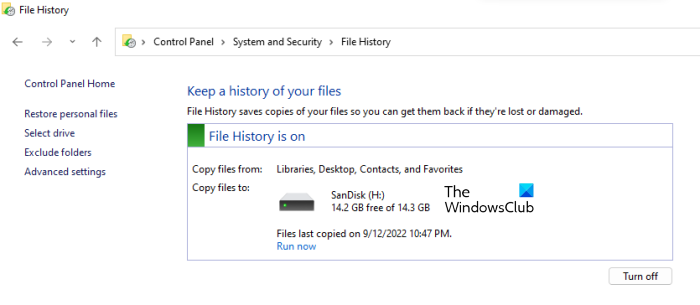
Führen Sie die folgenden Schritte aus, um den Dateiverlauf zu aktivieren:
- Schließen Sie ein externes Speichergerät an Ihren Computer an.
- Öffnen Sie die Systemsteuerung.
- Wählen Kategorie IN Gesehen von Modus.
- Gehe zu System und Sicherheit > Dateiverlauf .
- Windows erkennt automatisch das an Ihren Computer angeschlossene externe Speichergerät und zeigt es in Ihrem Dateiverlauf an.
- Klicken Anmachen .
Sobald Sie den Dateiversionsverlauf aktivieren, beginnt er mit der Sicherung auf einem externen Speichergerät. Wie lange der Dateiversionsverlauf zum Sichern Ihrer Dateien benötigt, hängt davon ab, wie viele Dateien Sie auf Ihrem Computer haben. Wenn der Dateiversionsverlauf nicht von selbst startet, klicken Sie auf Lauf jetzt .
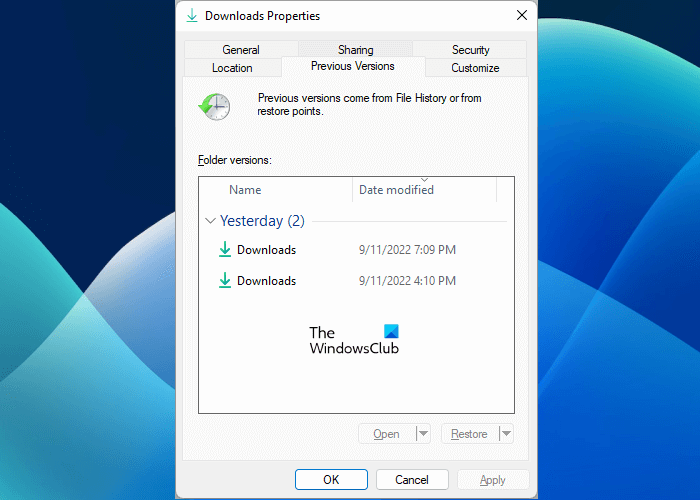
Sobald der Sicherungsvorgang abgeschlossen ist, sehen Sie Wiederherstellungspunkte im Abschnitt „Vorgängerversionen“ Ihrer Ordner. Um frühere Versionen eines bestimmten Ordners anzuzeigen oder wiederherzustellen, klicken Sie mit der rechten Maustaste darauf und wählen Sie ihn aus Eigenschaften . Danach gehen Sie zu Vorherige Versionen Tab
Bitte beachten Sie, dass der Dateiversionsverlauf Ihren Desktop, Ihre Kontakte, Downloads, Musik, Videos usw. sichert. Ihre Festplattenpartitionen wie C, D, F usw. werden nicht gesichert. Ich habe keine Option gefunden. frühere Versionen auf Festplattenpartitionen mithilfe des Dateiverlaufs zu aktivieren.
Wenn Sie frühere Versionen auf Festplattenpartitionen wie C, D, F usw. aktivieren möchten, müssen Sie Schattenkopien für diese Festplattenpartitionen erstellen. Sie können dies mit dem Taskplaner tun. Wir haben es in der folgenden Methode erklärt.
2] Aktivieren Sie frühere Versionen, um Dateien mit dem Taskplaner wiederherzustellen.
Wenn Sie die Funktion „Vorherige Versionen“ auf allen Festplattenpartitionen aktivieren möchten, müssen Sie mit dem Taskplaner Schattenkopien für alle Partitionen separat erstellen. Der Taskplaner ist eine Anwendung auf Windows-Computern, die zum Planen von Aufgaben verwendet wird. Sie können den Taskplaner so einstellen, dass Schattenkopien einer bestimmten Festplatte einmal, täglich, wöchentlich oder monatlich erstellt werden.
Wir haben den gesamten Prozess unten erklärt:
- Öffnen Sie den Taskplaner.
- Erstellen Sie einen separaten Ordner für Ihre benutzerdefinierten Aufgaben.
- Erstellen Sie eine neue Aufgabe, um Schattenkopien einer bestimmten Festplattenpartition zu erstellen.
Sehen wir uns all diese Schritte im Detail an.
Klicken Sie auf „Windows durchsuchen“ und geben Sie „Taskplaner“ ein. Wählen Sie die Taskplaner-App aus den Suchergebnissen aus. Dies öffnet den Taskplaner.
Klicken Sie nun mit der rechten Maustaste auf die Taskplaner-Bibliothek auf der linken Seite und wählen Sie sie aus neuer Ordner . Benennen Sie diesen neuen Ordner nach Belieben. Ich habe den neuen Ordner Custom Tasks genannt. Klicken Sie nun mit der rechten Maustaste auf den Ordner, den Sie gerade erstellt haben, sagen wir „Benutzeraufgaben“.


![Drucker druckt schwarze Seiten in Windows 11/10 [behoben]](https://prankmike.com/img/printer/8F/printer-printing-black-pages-in-windows-11/10-fixed-1.png)










